Wie können wir helfen?
Artikel in dieser Sektion
Terminplanung 🗓️
🗓️ Terminplanung in Gumb - einfache Anleitung
1. Arten von Terminen
Community-Termine (Terminplaner): sichtbar für alle Mitglieder.
👉🏼 Für Anlässe, die den ganzen Verein oder mehrere Gruppen betreffen.
Gruppen-Termine (Gruppenplaner): nur für Mitglieder dieser Gruppe sichtbar.
👉🏼 Für Trainings, Proben oder interne Aktivitäten.
💡 Empfehlung:
Vorstand → nutzt den Terminplaner.
Gruppenleiter → nutzen den Gruppenplaner.
2. Neuen Termin erstellen
- Gehe zu Terminplaner oder Gruppenplaner.
- Klicke auf ➕ unten rechts.
- Gib Name, Typ, Ort, Datum, Uhrzeit ein.
- Optional: Teilnehmer, wiederkehrend, Aufgaben, Dateien.
- Speichern mit Ereignis erstellen.
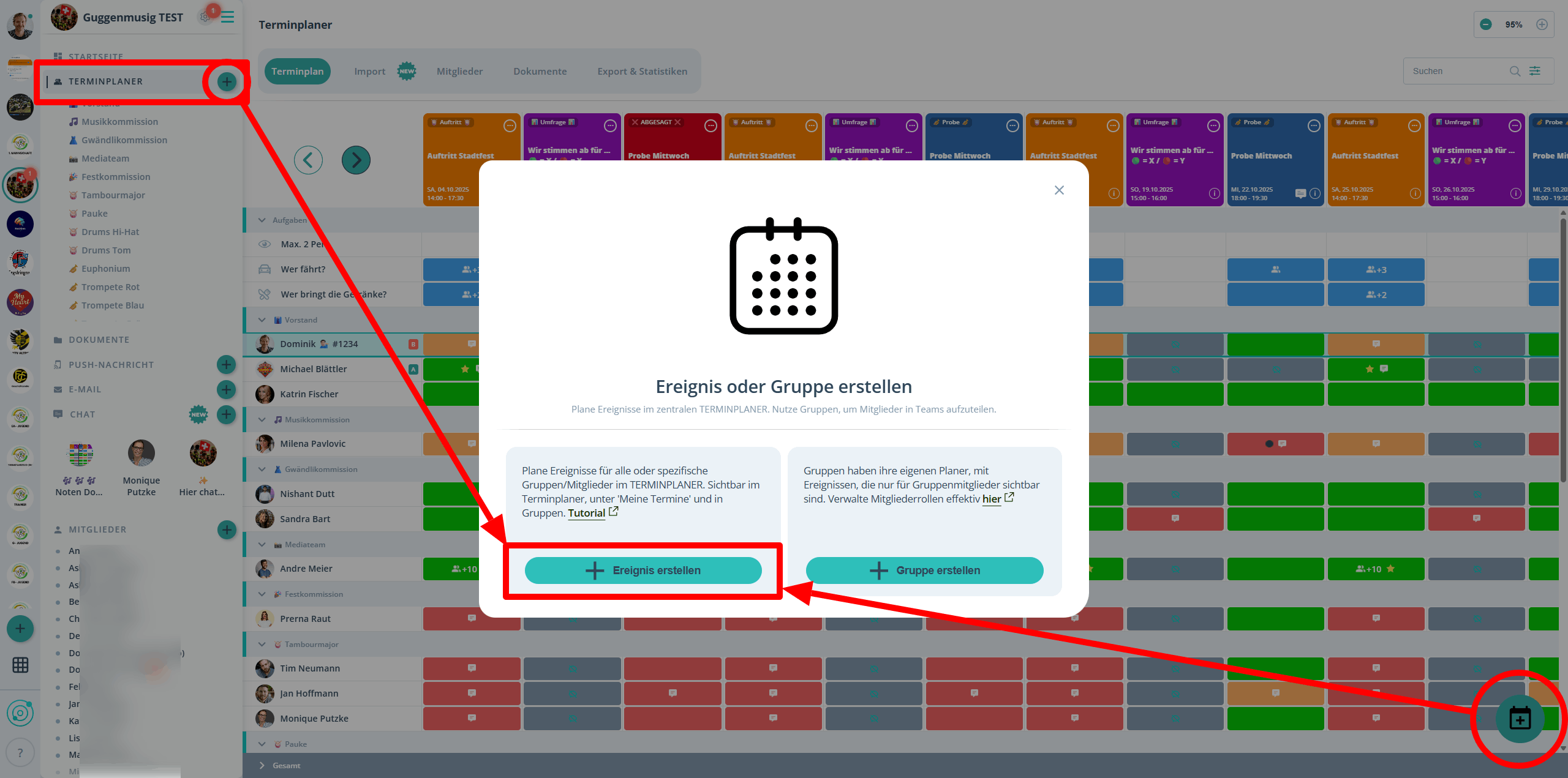
3. Wiederkehrende Termine
- Wähle „Ereignis wiederholen“.
- Definiere Rhythmus: täglich, wöchentlich, monatlich, individuell.
👉🏼 Ideal für Trainings, Schichten, oder regelmäßige Proben.
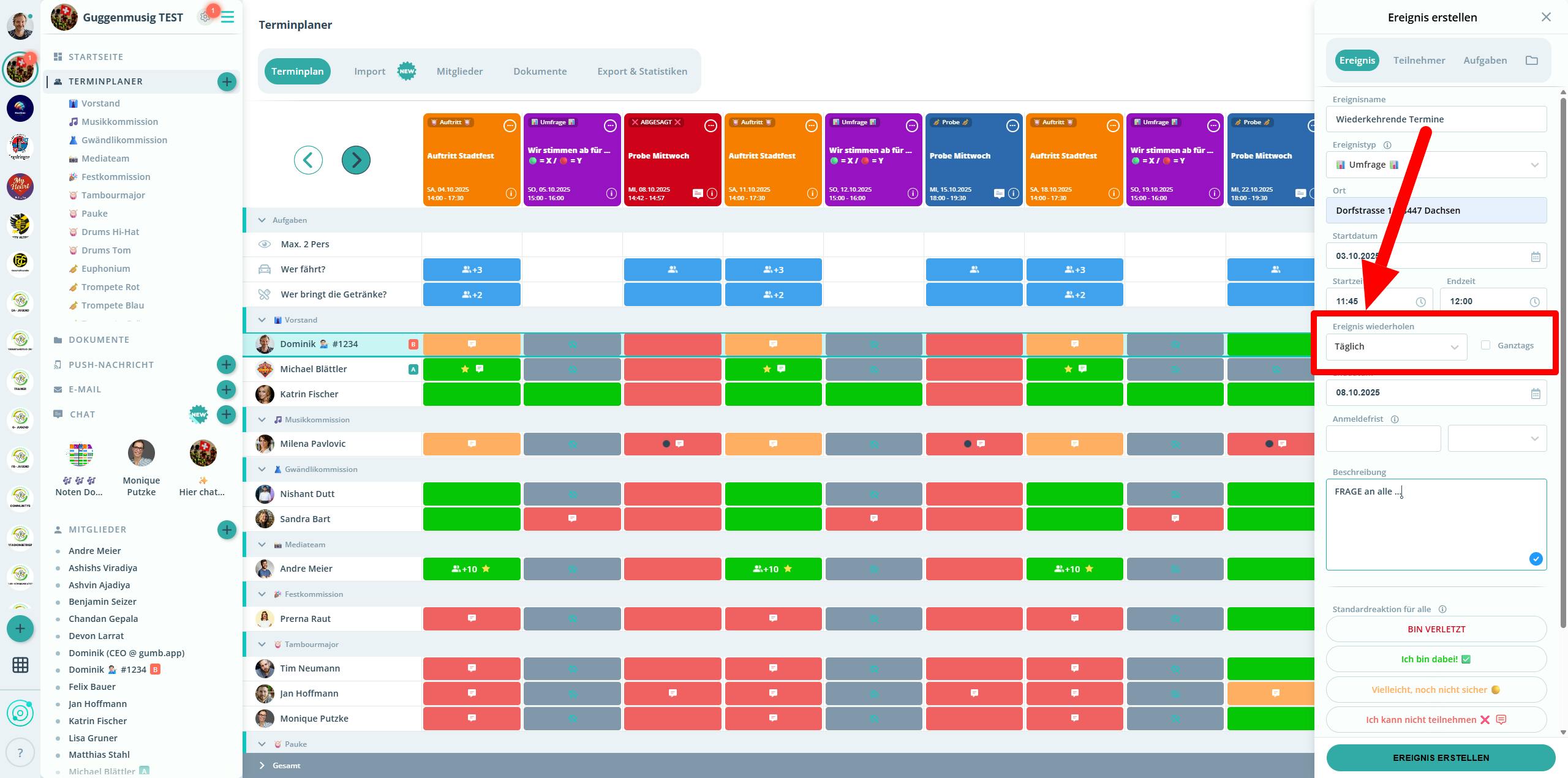
4. Teilnehmer hinzufügen
- Tab Teilnehmer → Mitglieder auswählen.
- Standard: alle Gruppen & Mitglieder eingeladen.
- Abmeldungen/Anmeldungen sind live sichtbar.
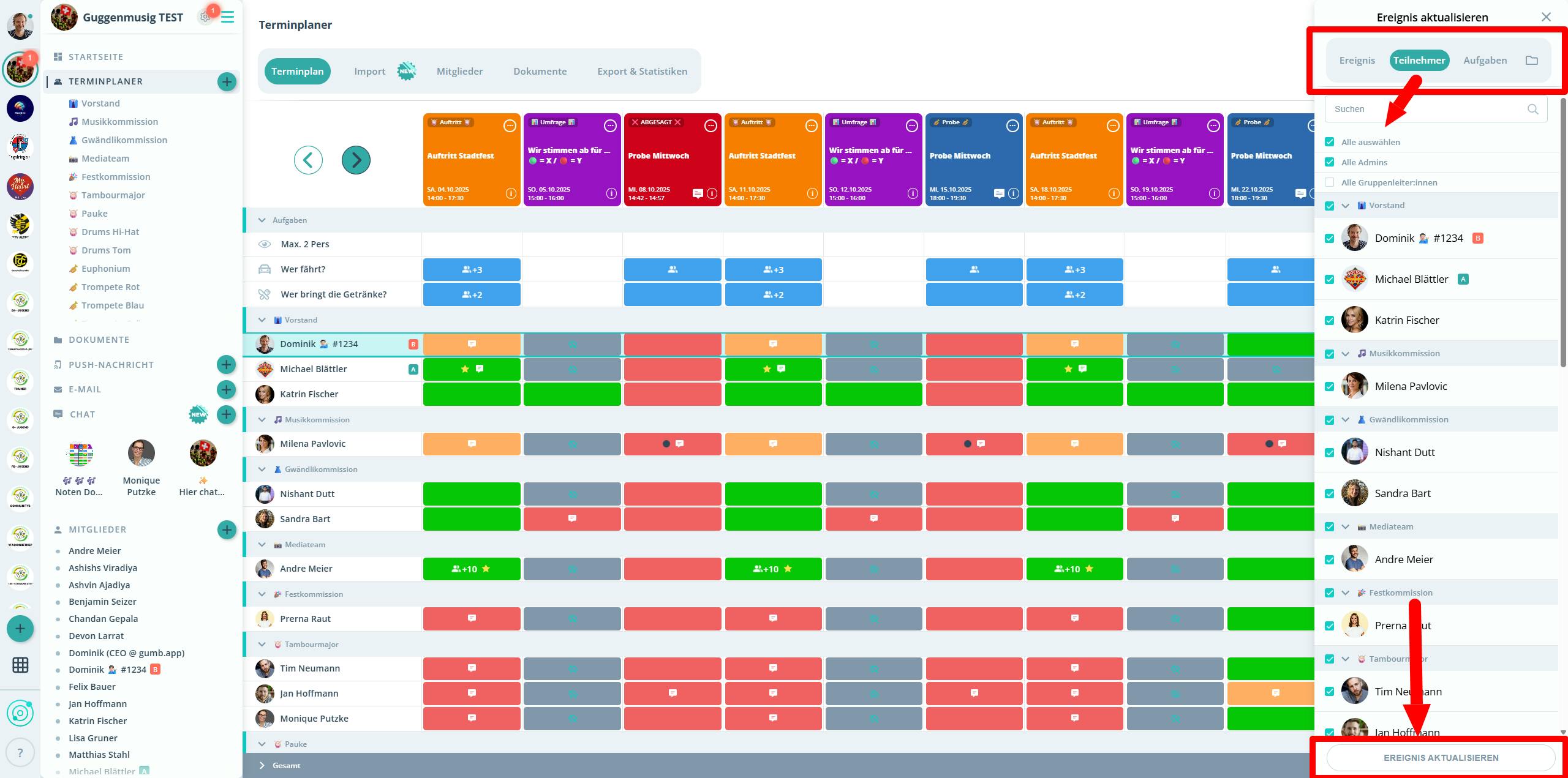
5. Aufgaben & Dateien
- Tab Aufgaben → Verantwortlichkeiten eintragen (z. B. Helfer, Material, Mitfahrgelegenheit).
- Tab Dokumente → Dateien hochladen & verwalten.
👉🏼 Admins und Gruppenleiter können Dateien direkt an ihre Gruppen/Termine anhängen.
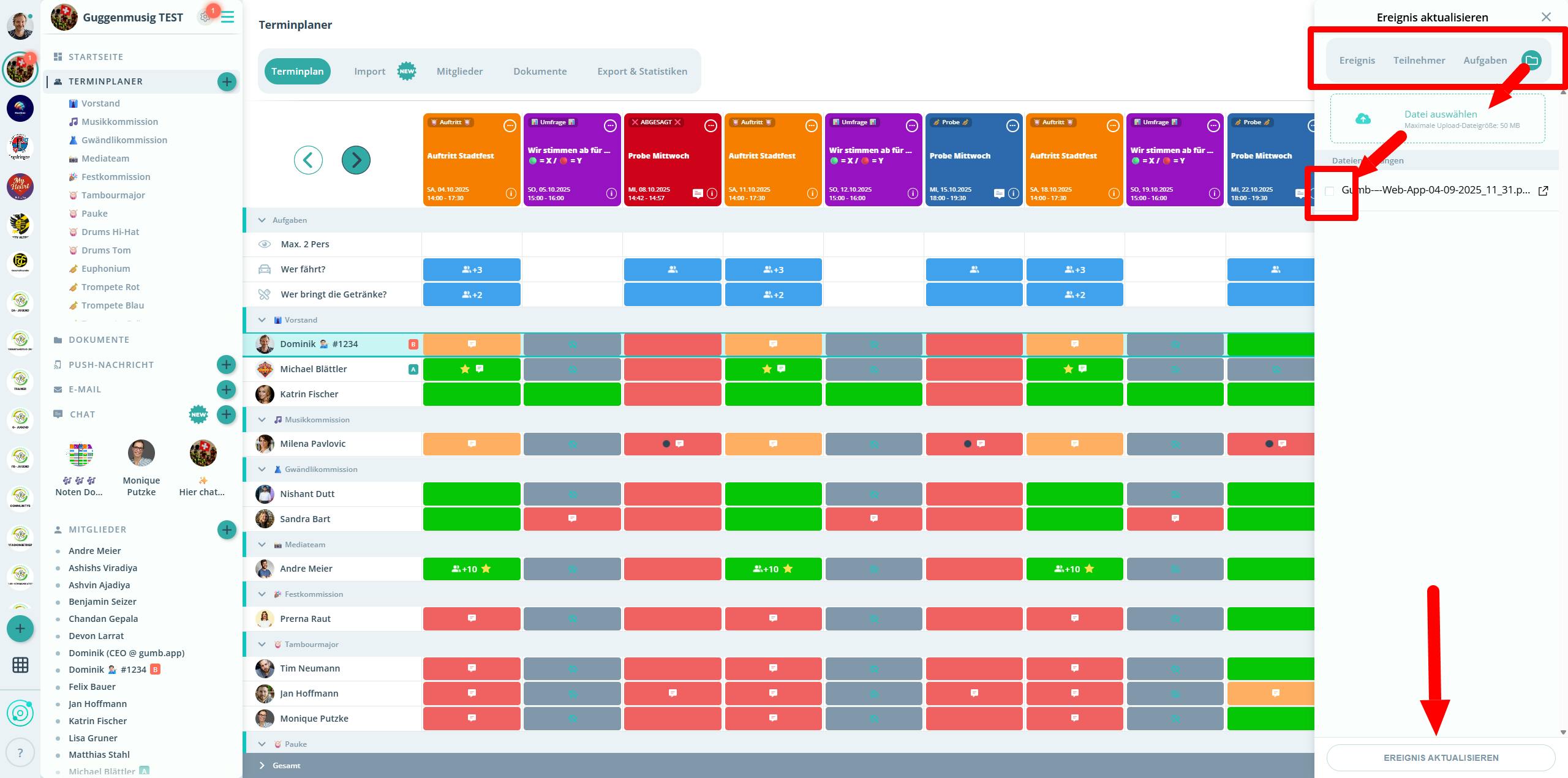
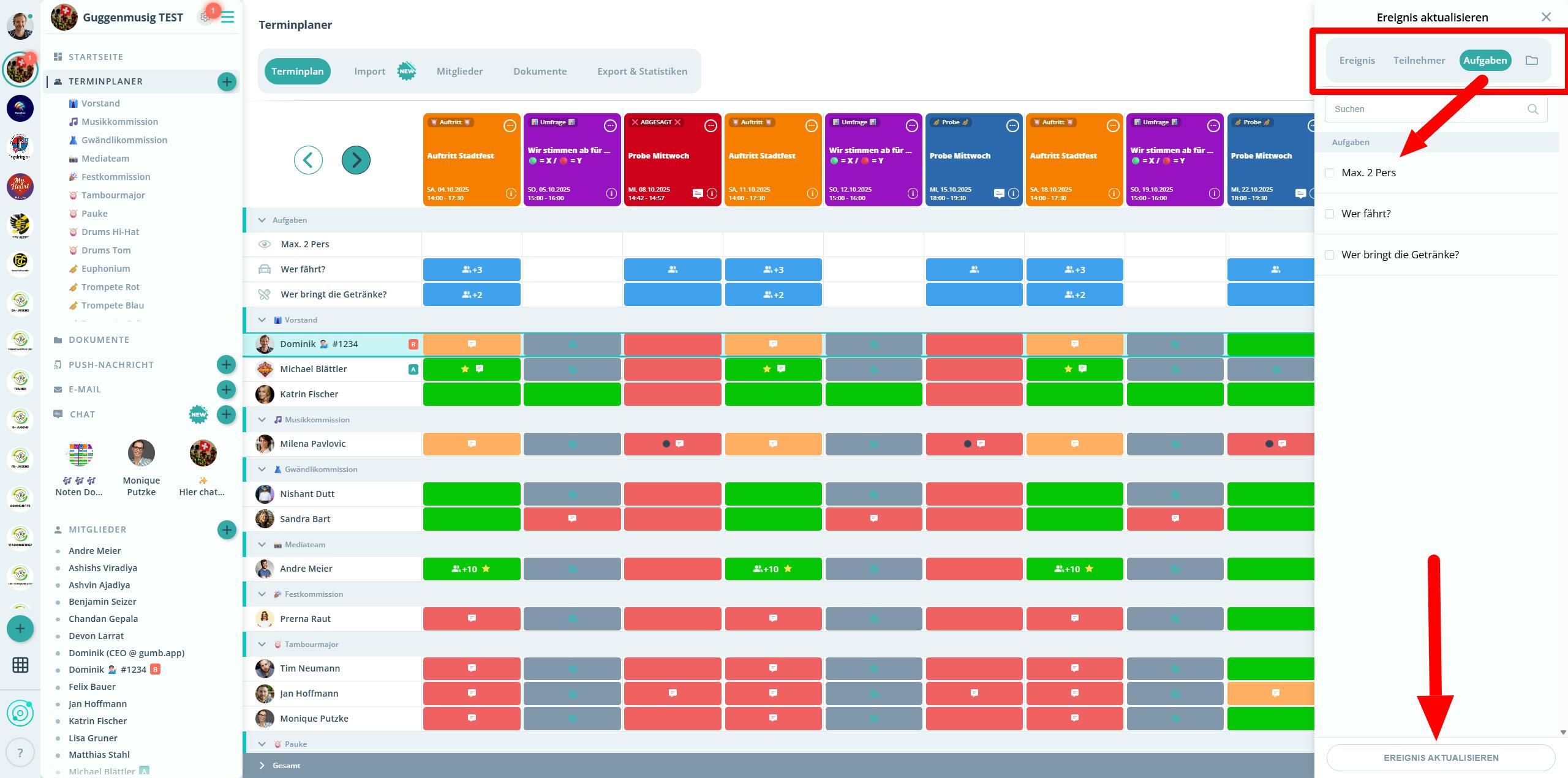
6. Termine ändern oder löschen
- Klicke auf den Termin → Bearbeiten oder 🗑 Löschen.
💡 Tipp: Statt einen Termin zu löschen, lege den Ereignistyp „Abgesagt!“ (rot) an.
- Termin bearbeiten → Typ auf „Abgesagt!“ stellen → speichern
- Optional: Kommentar hinzufügen
👉🏼 So bleibt der Termin sichtbar, auch für Mitglieder, die die Push-Nachricht übersehen oder später online kommen.
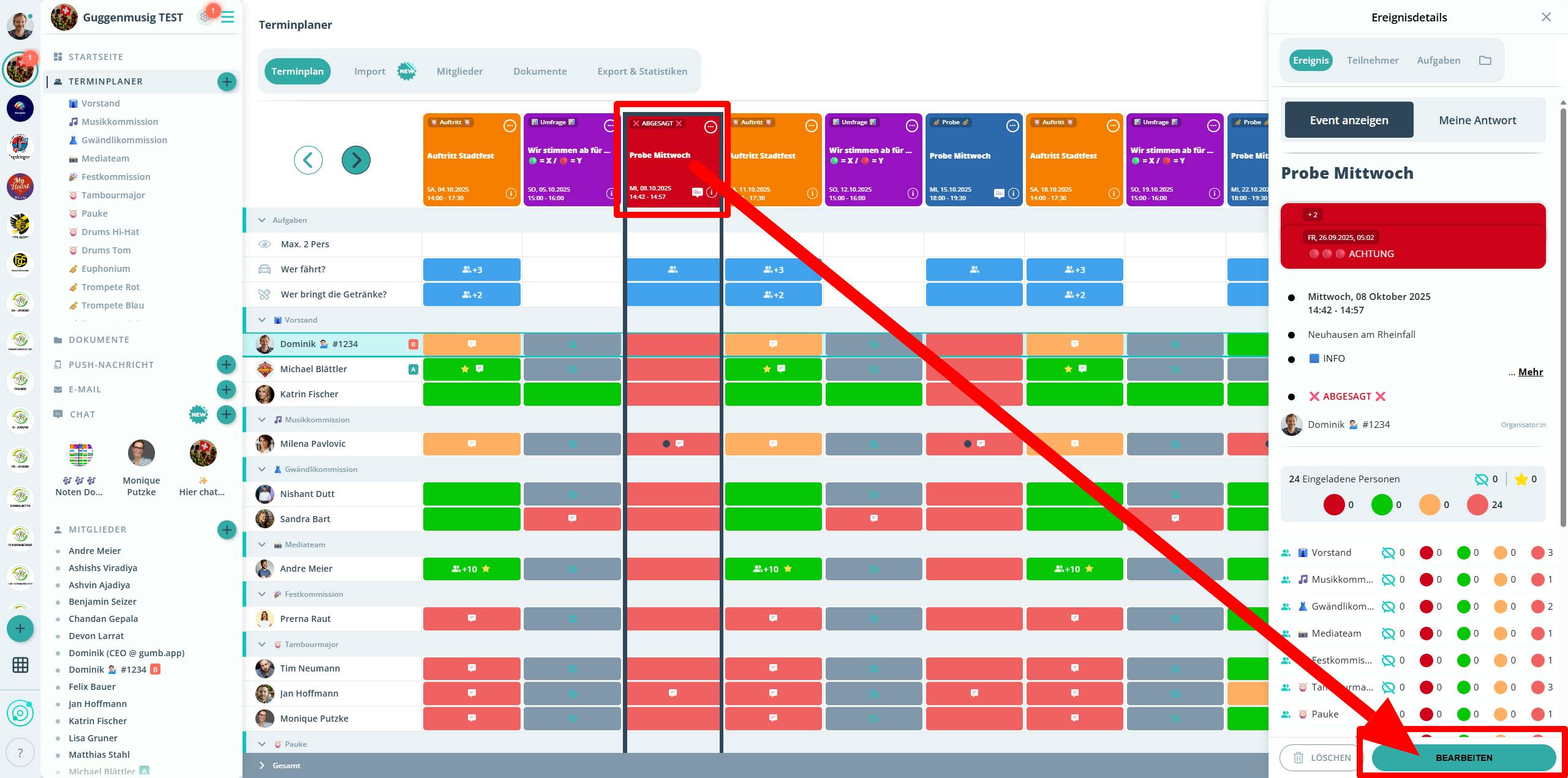
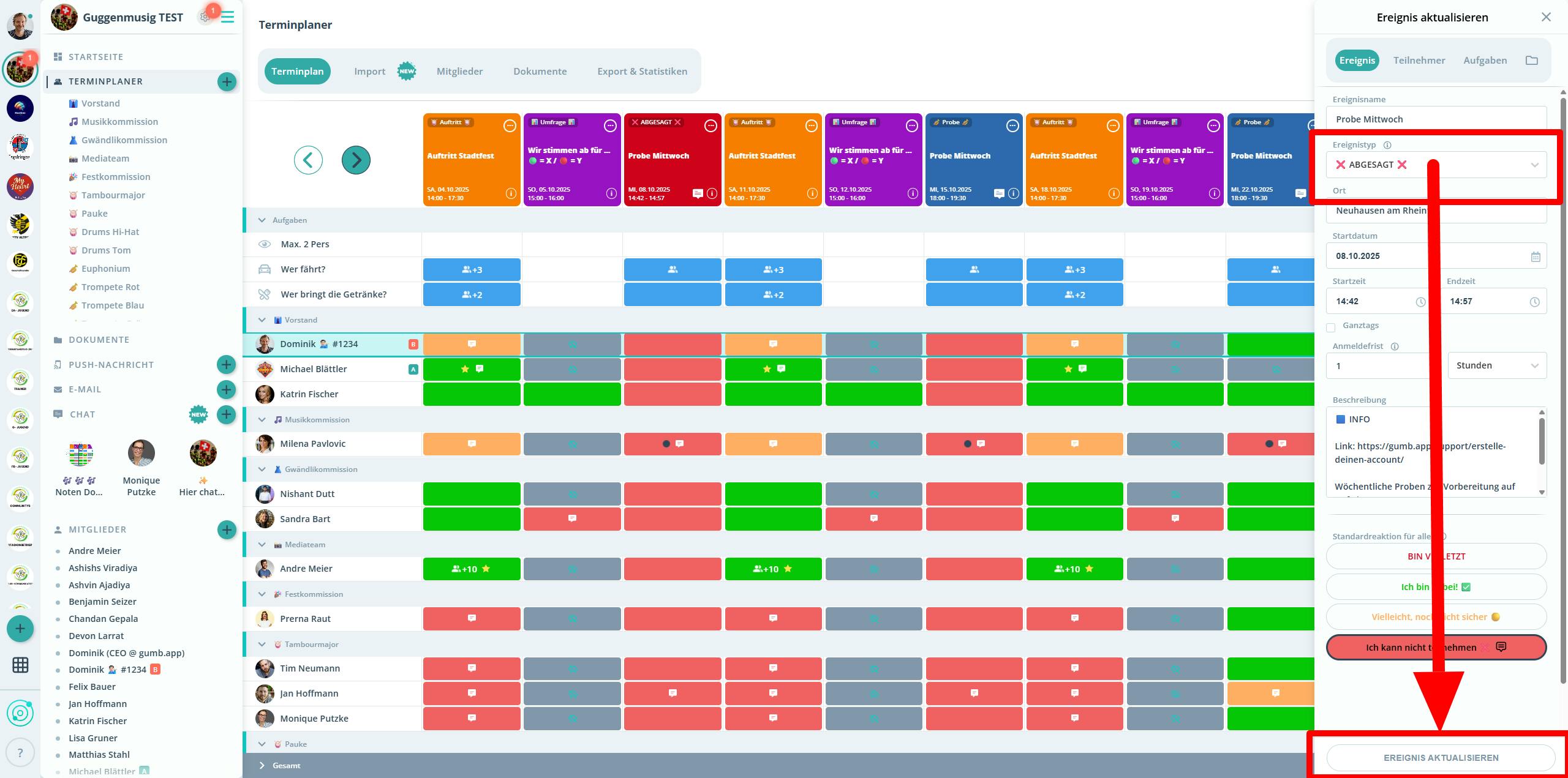
7. Sichtbarkeit
- Admins/Besitzer: sehen & verwalten alle Termine (egal ob eingeladen oder nicht).
- Gruppenleiter & Mitglieder: sehen nur Termine, zu denen sie eingeladen/aktiviert sind.
✅ Fazit
Mit wenigen Klicks planst du Community- oder Gruppentermine, fügst Teilnehmer, Dateien & und Aufgaben hinzu und hältst alles für alle übersichtlich.
❓ Fragen?
Wir helfen gerne → Kontaktformular